
Що Таке Google Tag Manager?
Google Tag Manager (GTM) – це потужний інструмент, який дозволяє вам управляти та впроваджувати маркетингові теги (фрагменти коду або пікселі відстеження) на вашому веб-сайті чи мобільному додатку без прямого редагування коду. Це спрощує процес додавання та оновлення тегів, що полегшує маркетологам відстеження поведінки користувачів та оцінювання ефективності їхніх кампаній.
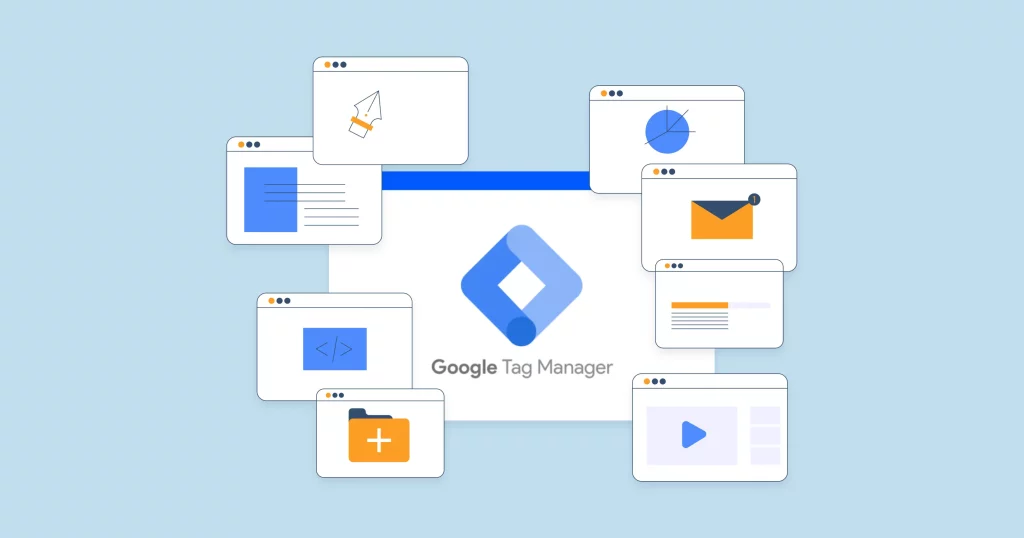
GTM дозволяє відстежувати широкий спектр активностей на вашому веб-сайті, включаючи взаємодії користувачів, такі як перегляди сторінок, кліки, заповнення форм і більше. Використовуючи GTM, ви можете зібрати цінні дані для покращення ваших маркетингових стратегій і підвищення якості користувацького досвіду. Відповідь на питання «що я можу відстежувати» за допомогою GTM така: практично будь-яку активність користувачів на вашому сайті.
Компоненти Google Tag Manager
Перед тим як дізнатися, як працює GTM, потрібно спочатку ознайомитися з його компонентами і тим, як вони взаємодіють. GTM складається з кількох ключових компонентів: тегів, тригерів, змінних і шарів даних. Разом ці компоненти забезпечують ефективне і гнучке відстеження різних метрик.
Теги
Теги – це фрагменти коду, які виконують конкретні дії на веб-сторінці або в мобільному додатку. Вони допомагають вам відстежувати такі поведінкові дії, як перегляди або кліки, для кращого розуміння користувачів. Більшість тегів збирає дані вимірювань з вашого сайту і надсилає їх в інструменти, такі як Google Analytics.
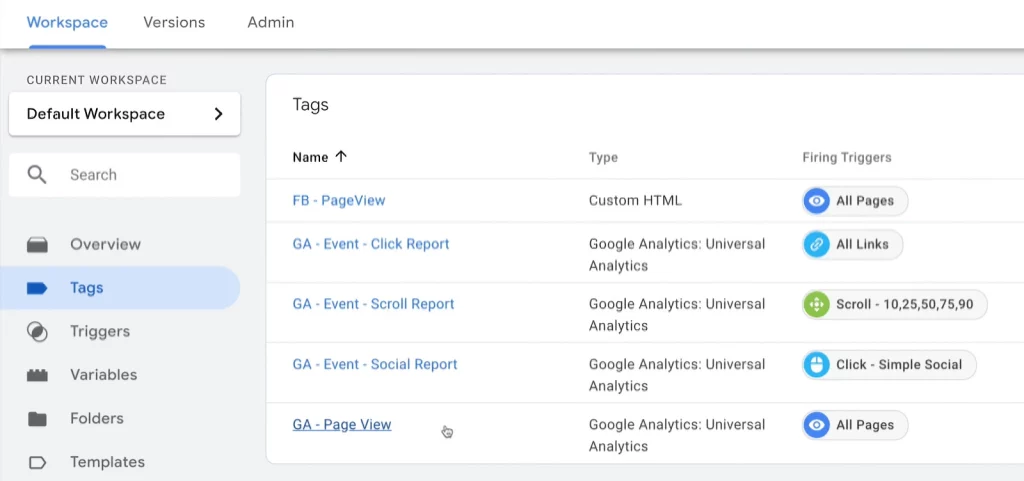
Думайте про теги як “інструкції”, які ви надаєте GTM. Наприклад, ви можете створити тег, який говорить GTM “записувати кожен раз, коли хтось переглядає сторінку”.
Тригери
Тригери визначають, коли і де ваші теги повинні активуватися. Вони виконують роль умов для активації тегів. Зокрема, тригери відстежують події, такі як кліки, заповнення форм або завантаження сторінок. Коли будь-яка виявлена подія відповідає умовам визначеного тригера, теги, що посилаються на цей тригер, активуються.
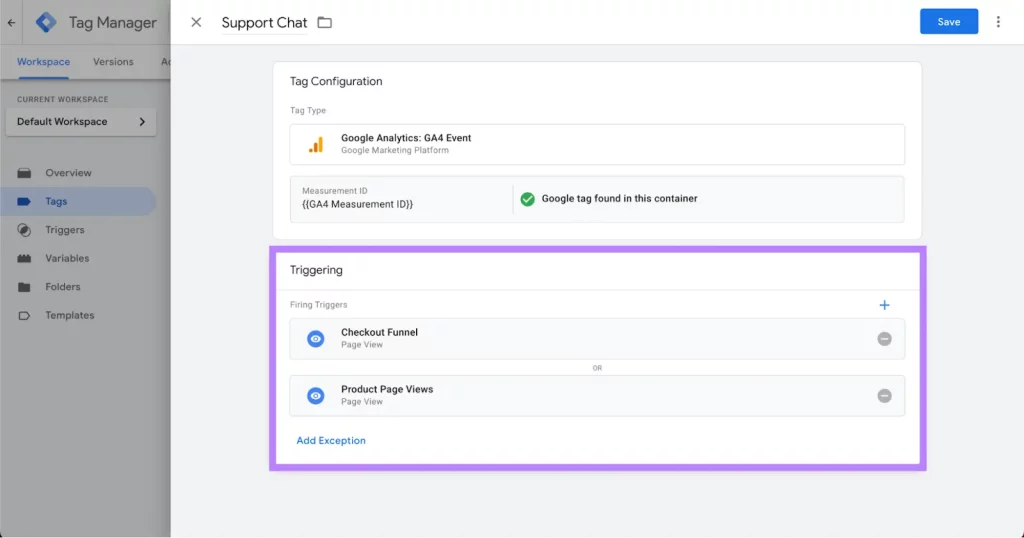
Іншими словами, тригери – це “правила”, що визначають, коли повинні відбуватися ці інструкції. Наприклад, ви можете встановити тригер, який говорить: “записувати перегляд сторінки тільки коли хтось відвідує сторінку ‘Дякуємо’ після здійснення покупки.”
Змінні
Змінні зберігають та управляють інформацією, яка потрібна тегам і тригерам для їх роботи, такою як назва продукту, значення ціни або дата. Наприклад, ви можете мати змінну, яка зберігає URL поточної сторінки. Змінні можуть бути вбудованими (задано GTM) або кастомними (створеними вами).
Рівні даних
GTM використовує рівні даних для тимчасового зберігання значень на клієнті, щоб їх могли використовувати теги, тригери та змінні. Рівні даних є об’єктом JavaScript, який виконує роль моста, що збирає інформацію та передає її в GTM. Наприклад, він може збирати деталі про те, що купив клієнт, і надсилати ці дані в GTM для відстеження.

Як Працює Google Tag Manager
Google Tag Manager (GTM) працює шляхом розміщення одного контейнерного коду на вашому веб-сайті, що дозволяє вам додавати, редагувати та управляти кількома тегами через інтерфейс GTM.
Ось як це працює:
Контейнерний Код: Ви встановлюєте один контейнерний код на вашому сайті, який служить центральним хабом для управління всіма вашими тегами.
Виявлення Взаємодій: GTM використовує вбудовані прослуховувачі для моніторингу взаємодій користувачів, таких як кліки або перегляди сторінок.
Активація Тегів: Якщо дія користувача відповідає визначеним тригерам, відповідний тег активується, вставляючи необхідний код на сайт для обробки і відправки даних до сторонніх сервісів, таких як Google Analytics або Facebook Pixel.
Ефективність: Цей підхід усуває необхідність оновлювати код на вашому сайті для кожного нового тега, зменшує захаращеність коду і мінімізує помилки реалізації. Теги функціонують разом з іншими компонентами GTM, такими як тригери та змінні, які визначають, коли виконувати фрагменти коду.
Як Налаштувати Google Tag Manager
Налаштування Google Tag Manager для новачків може здаватися складним, але з детальними інструкціями процес насправді досить простий. Ось всебічний покроковий посібник:
Крок 1: Створіть акаунт Google Tag Manager
- Перейдіть на веб-сайт Google Tag Manager.
- Натисніть “Створити акаунт”, введіть ім’я акаунту і виберіть вашу країну.
- Поставте галочку у полі “Анонімно ділитися даними з Google та іншими” (необов’язково).

Крок 2: Налаштуйте контейнер
- Введіть назву контейнера (наприклад, назву вашого веб-сайту).
- Виберіть, де ви будете використовувати контейнер (Web, iOS, Android або AMP).
- Ознайомтесь з умовами використання GTM і підтвердіть свою згоду.

Крок 3: Додайте код GTM на ваш веб-сайт/додаток
- Після створення контейнера ви побачите два фрагменти коду.
- Скопіюйте перший фрагмент коду і вставте його якомога вище в секцію
<head>вашого веб-сайту. - Скопіюйте другий фрагмент коду і вставте його в секцію
<body>вашого веб-сайту, одразу після відкриваючого тегу<body>. - Для перевірки вашого веб-сайту введіть посилання на ваш сайт і натисніть “Test”.
- Збережіть і опублікуйте ваші зміни.

Крок 4: Налаштуйте свій перший тег
- У GTM натисніть на “Новий тег”, потім виберіть “Налаштування тегу” та виберіть тип тега, який ви хочете додати.
- Додайте необхідні деталі для тега.
- Натисніть на “Тригери” для налаштування тригера для тега.
- Збережіть тег, натиснувши “Зберегти”.
Крок 5: Опублікуйте ваш контейнер
- Після налаштування тегів натисніть на “Відправити” у верхньому правому куті.
- Додайте ім’я версії та опис змін, які ви внесли.
- Натисніть “Опублікувати”, щоб зробити ваші зміни активними.


Дотримуючись цих кроків, ви зможете успішно налаштувати Google Tag Manager і почати оптимізувати процеси управління тегами, покращуючи відстеження та аналітику вашого веб-сайту.
Як користуватися Google Tag Manager?
Якщо ви новачок у Google Tag Manager, ми покажемо, як використовувати його, підключивши властивість Google Analytics 4 до вашого сайту.
Спочатку увійдіть у свій акаунт Google Tag Manager і виберіть “Новий тег” або “Додати новий тег.” Далі дайте ім’я вашому тегу, наприклад, “Конфігурація GA4.”

Натисніть на “Налаштування тегу”, виберіть “Google Analytics” та оберіть “Google Tag”.

Введіть ідентифікатор Google tag ID для вашої властивості GA4 або створіть змінну для зберігання ідентифікатора Google tag для подальшого використання.

Натисніть на секцію “Тригери” та виберіть “Всі сторінки.” Потім натисніть “Зберегти.”

Тепер поверніться на сторінку огляду і натисніть “Попередній перегляд,” щоб протестувати ваші нові зміни.

Як Перевірити, Чи Правильно Працює Google Tag Manager
Важливо переконатися, що Google Tag Manager (GTM) працює коректно, щоб забезпечити точне відстеження та збір даних. Ось два ефективні методи для перевірки вашого налаштування GTM:
Використовуйте Режим Попереднього Перегляду: Активуйте режим попереднього перегляду GTM, щоб тестувати і налагоджувати ваші теги в реальному часі. Цей режим дозволяє вам бачити, які теги активуються на вашому сайті, а також надає інформацію про тригери і змінні.
Перевірте Розширення Tag Assistant: Встановіть розширення Google Tag Assistant для вашого браузера, щоб моніторити ваші теги та переконатися, що вони працюють як очікується. Це розширення допоможе вам виявити будь-які проблеми з вашим налаштуванням GTM і перевірити, чи правильно відправляються дані.
Висновок
Google Tag Manager спрощує процес управління та розгортання тегів, роблячи його незамінним інструментом для маркетологів. Дотримуючись цього посібника, ви зможете ефективно налаштувати та оптимізувати GTM для вашого веб-сайту, забезпечуючи точне відстеження даних та покращення маркетингової ефективності. З правильним налаштуванням і постійним обслуговуванням GTM може суттєво підвищити ефективність ваших цифрових маркетингових кампаній






